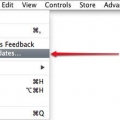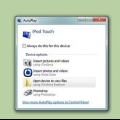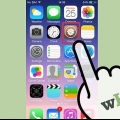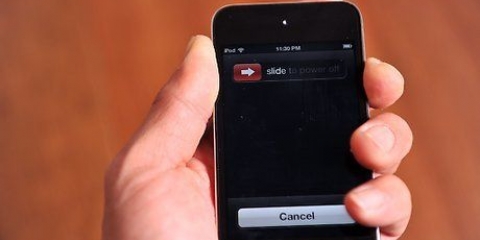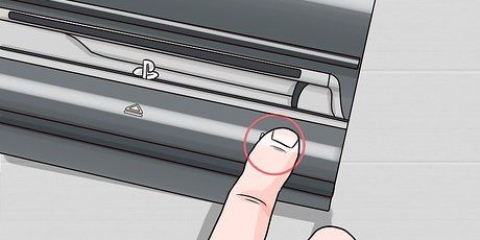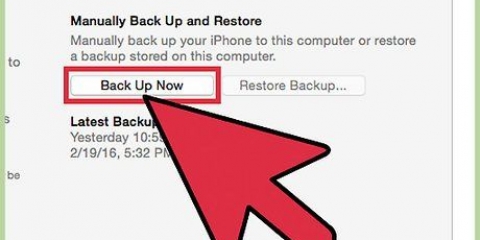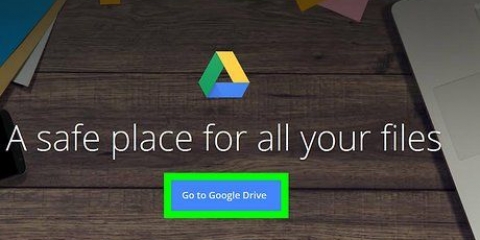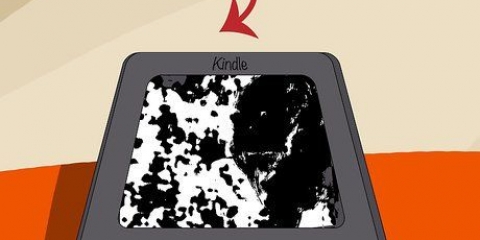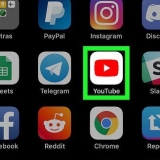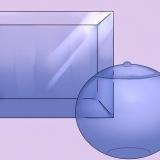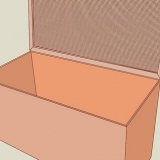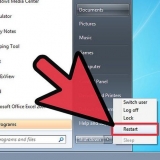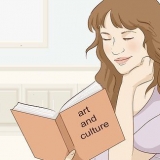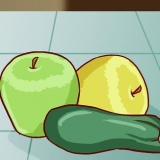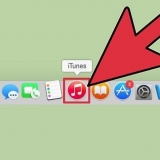Pressione e segure os botões por pelo menos 8 segundos. Se o logotipo da Apple aparecer na tela, o dispositivo foi redefinido. Você pode ter que tentar isso algumas vezes antes de funcionar. A maneira mais fácil de fazer isso é colocar o iPod no chão e usar as duas mãos para pressionar os botões.




Certifique-se de salvar seus arquivos de música em seu computador também. Então você pode restaurar facilmente seu iPod sem perder nada. Conecte seu iPod ao seu computador e o texto aparecerá "O iPod está corrompido, talvez seja necessário restaurá-lo", então você pode ter que redefini-lo. A restauração do seu iPod excluirá todos os arquivos do dispositivo. Exceto pela restauração do iPod, nenhum arquivo ou configuração será excluído do dispositivo. Se o seu iPod estiver corrompido, é mais provável que seja devido a um erro que você cometeu ou a um arquivo corrompido que você colocou nele. Certifique-se de que o iPod realmente congele. Se a tela do seu iPod ficar preta, geralmente é porque a bateria está descarregada. Tente carregá-lo primeiro antes de tomar outras medidas.
Redefinir um ipod
Contente
Seu iPod travou e você não consegue mais fazê-lo funcionar?? E você quer mudar isso?? Felizmente, não é tão difícil redefinir seu iPod e você pode fazer isso de várias maneiras. Redefinir seu iPod pode não resolver problemas de hardware, mas pode corrigir pequenos erros do sistema. Continue lendo para saber como fazer isso acontecer.
Degraus
Método 1 de 2: Redefinindo seu iPod
iPod Touch e Nano 7ª Geração

1. Pressione e segure o botão Ligar. Se o seu iPod Touch estiver funcionando corretamente, após alguns segundos o controle deslizante para desligar o dispositivo aparecerá. Desligue o seu iPod e use o botão On para reiniciar o dispositivo.

2. Redefinir um iPod Touch congelado. Se o seu iPod Touch não responder mais a nada, é melhor redefini-lo. Isso reiniciará seu iPod e desativará todos os aplicativos.
Pressione e segure o botão Ligar e Início por cerca de 10 segundos. Agora o logotipo da Apple aparecerá e o dispositivo será redefinido.
iPod Nano 6ª e 7ª geração
1. Veja se o seu iPod é de 6ª geração. O iPod Nano 6ª Geração é totalmente tela e não possui botão na parte frontal. O aparelho é quadrado.

2. Redefinir o Nano de 6ª geração. Se o seu iPod não estiver respondendo, você pode pressionar e segurar o botão Liga/Desliga e o botão Diminuir volume por cerca de 8 segundos. O logotipo da Apple agora deve aparecer e o dispositivo será redefinido.
Se o dispositivo não reiniciar automaticamente, conecte seu Nano à energia. Tente novamente enquanto a bateria está carregando.
iPod com botão de rolagem redondo
1. Coloque seu iPod em espera. Uma das maneiras mais rápidas e fáceis de redefinir um iPod congelado com um botão de rolagem é colocá-lo em espera ou removê-lo de lá. Normalmente, isso fará com que o iPod responda novamente.

2. Redefinindo um iPod congelado. Se o truque acima não funcionar, é melhor redefinir o iPod. Para fazer isso, pressione e segure o botão Menu e Selecionar.
Método2 de 2:Restaure seu iPod

1. Conecte seu iPod ao seu computador. Se você não conseguir redefinir seu iPod, talvez seja necessário restaurá-lo. Isso excluirá todos os dados do seu iPod, mas se você tiver um backup dos seus arquivos, poderá restaurá-los facilmente.

2. Abra o iTunes. Se o seu iPod não aparecer no iTunes automaticamente, talvez seja necessário usar o Modo de recuperação. Para isso, você terá que desemparelhar o dispositivo novamente. Se o seu iPod for reconhecido pelo iTunes, vá para a próxima etapa.

3. Faça um backup. Selecione seu iPod e faça backup das configurações, aplicativos e arquivos nele. Se o seu iPod travar, talvez você não consiga fazer um backup.
Certifique-se de fazer o backup no seu computador e não no iCloud. Nem todos os arquivos são armazenados no iCloud.

4. Restaurar o iPod. Depois de fazer um backup, você pode restaurar seu iPod. Clique no "restaurar ipod" botão e confirme sua escolha.
A restauração pode levar de alguns minutos a uma hora, portanto, certifique-se de ter tempo suficiente para terminá-la.

5. Coloque seu backup de volta no iPod. Depois que o iPod for restaurado, você poderá usá-lo novamente e colocar seus arquivos antigos de volta nele.
Pontas
Artigos sobre o tópico "Redefinir um ipod"
Оцените, пожалуйста статью
Popular